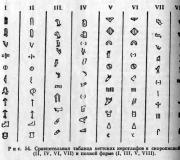การกระพริบสมาร์ทโฟน: มันคืออะไรทำไมจึงจำเป็นคุ้มไหม? ข้อดีและข้อเสียของการกระพริบด้วยตนเอง กระพริบอุปกรณ์ Android ผ่านพีซี
เพื่อปรับปรุงประสิทธิภาพของอุปกรณ์ คุณสามารถแฟลชโทรศัพท์ Android ของคุณผ่านคอมพิวเตอร์หรือผ่านทาง โหมดการกู้คืน. วิธีการกระพริบที่บ้านไม่รบกวนผู้ใช้ในการติดต่อศูนย์บริการ สามารถใช้เฟิร์มแวร์และตั้งค่าอย่างเป็นทางการหรือแบบกำหนดเองได้ โปรแกรมมาตรฐานสำหรับสิ่งนี้.
แม้ว่าผู้ผลิตจะรับประกันประสิทธิภาพในระยะยาว 100% แต่อุปกรณ์ Android ก็ไม่ได้รับการปกป้องจากความเสียหายหรือข้อบกพร่อง ไม่ช้าก็เร็ว แท็บเล็ตและสมาร์ทโฟนจะเริ่มช้าลง ขัดข้อง หรือหยุดทำงานไปเลย คุณสามารถติดต่อศูนย์บริการได้ หากการรับประกันครอบคลุมค่าใช้จ่ายในการแก้ไขปัญหา เป็นต้น แต่บ่อยครั้งที่ผู้ใช้สามารถกำจัดมันได้ด้วยตัวเอง
หากการล้างแคชหรือการเพิ่มหน่วยความจำไม่ช่วยปรับปรุงประสิทธิภาพของอุปกรณ์ ทางออกที่ดีที่สุดแม้จะรุนแรงมากแต่ก็ต้องแฟลชเครื่องใหม่
การกะพริบอุปกรณ์ Android เป็นขั้นตอนสำคัญในการปรับปรุงประสิทธิภาพหรือปรับแต่งอุปกรณ์ในกรณีนี้จำเป็นต้องเลือกโปรแกรมและวิธีการเปลี่ยนซอฟต์แวร์มาตรฐานที่เหมาะสมกับอุปกรณ์ที่ต้องการ ผลลัพธ์อาจขึ้นอยู่กับสิ่งนี้
ทำไมคุณถึงต้องการเฟิร์มแวร์อย่างเป็นทางการ?
เฟิร์มแวร์อย่างเป็นทางการคือเฟิร์มแวร์จากผู้ผลิตอุปกรณ์ มันมีอยู่ในการอัพเดตหุ้นซึ่งติดตั้งบนสมาร์ทโฟนโดยอัตโนมัติ (หรือได้รับอนุญาตจากผู้ใช้) คุณสามารถดาวน์โหลดได้จากเว็บไซต์อย่างเป็นทางการและติดตั้งด้วยตัวเอง
เฟิร์มแวร์ประเภทนี้ทำขึ้นเพื่อกำหนดค่าอุปกรณ์อย่างรวดเร็วและติดตั้งซอฟต์แวร์ซึ่งคุณสามารถมั่นใจได้ 100% เนื่องจากผู้ผลิตสนใจ งานคุณภาพอุปกรณ์ของพวกเขา ด้วยความช่วยเหลือนี้ คุณสามารถติดตั้ง Android "บริสุทธิ์" โดยไม่ต้องใช้โปรแกรมเสริมและซอฟต์แวร์ที่ไม่จำเป็นมากมาย
เหตุใดคุณจึงต้องใช้เฟิร์มแวร์ที่ไม่เป็นทางการ (กำหนดเอง) สำหรับ Android
เพื่อให้มั่นใจถึงประสิทธิภาพที่ดีขึ้น คุณสามารถใช้เฟิร์มแวร์แบบกำหนดเอง (หรือไม่เป็นทางการ) ได้
มีการติดตั้งบนโทรศัพท์สำหรับ:
- การรับ ฟังก์ชั่นเพิ่มเติมไม่มีให้บริการในเวอร์ชันอย่างเป็นทางการ
- การลบซอฟต์แวร์ที่รบกวนหรือไม่ได้ใช้โดยผู้ใช้
เมื่อใช้เฟิร์มแวร์ที่ไม่เป็นทางการ คุณสามารถปรับแต่งอุปกรณ์ได้ตามดุลยพินิจของคุณ เช่น เลือกอุปกรณ์ที่เหมาะสม:
- แบบอักษร;
- ภาษา (เช่น การตั้งค่าภาษารัสเซียบนโทรศัพท์จีน)
- ธีมอุปกรณ์
- ไอคอน ฯลฯ
นักพัฒนาซอฟต์แวร์สนับสนุนเฟิร์มแวร์อย่างไม่เป็นทางการในกรณีที่อุปกรณ์เลิกผลิตแล้วและผู้ผลิตไม่ได้อัปเดตเฟิร์มแวร์อย่างเป็นทางการของอุปกรณ์
มันคุ้มค่าไหมที่จะ reflash อุปกรณ์ Android ด้วยตัวเอง?
การรีแฟลชอุปกรณ์ด้วยตัวเองนั้นมีข้อดีและข้อเสียหลายประการ
ข้อดีของการกระพริบด้วยตนเอง
ข้อดีของอุปกรณ์กระพริบที่บ้าน:
- ประหยัดเงินที่จะเข้าศูนย์บริการเพื่อรับบริการอุปกรณ์
- ประหยัดเวลา. การกระพริบซ้ำโดยผู้เชี่ยวชาญจะใช้เวลาหลายวัน
- เลือกเฟิร์มแวร์ด้วยตัวเองหรือความสามารถในการอัพเดตเฟิร์มแวร์ที่ติดตั้ง ผู้ใช้เลือกว่าจะติดตั้งอันใดเพื่อให้ตรงตามความต้องการทั้งหมดของเขา
ข้อเสียของการกระพริบแบบ do-it-yourself
ประการแรก การแฟลชเฟิร์มแวร์จะทำให้การรับประกันอุปกรณ์เป็นโมฆะ ประการที่สองคุณสามารถสร้างความเสียหายให้กับอุปกรณ์ได้หากคุณไม่ทำตามขั้นตอนทั้งหมดตามคำแนะนำหรือติดตั้งเฟิร์มแวร์ผิด ดังนั้นหากคุณตัดสินใจที่จะแฟลชอุปกรณ์ด้วยตัวเอง จะต้องดำเนินการด้วยความรับผิดชอบ
ปัญหาอาจเกิดขึ้นเนื่องจากการไม่ปฏิบัติตามคำแนะนำหรือเลือกเฟิร์มแวร์ผิด:
- การสูญเสียฟังก์ชันการทำงานของอุปกรณ์ ฟังก์ชั่นบางอย่างอาจไม่ทำงาน เช่น Wi-Fi การส่งข้อความ หรืออาจเริ่มทำงานไม่ถูกต้อง (อักษรซีริลลิกจะไม่แสดง)
- อุปกรณ์ไม่เปิดหรือรีบูตอย่างต่อเนื่อง ในกรณีเช่นนี้อุปกรณ์นี้เรียกว่า "อิฐ" เนื่องจากไม่เหมาะกับการใช้งานอีกต่อไป
กระพริบอุปกรณ์ Android ผ่านคอมพิวเตอร์
คุณสามารถแฟลชโทรศัพท์ Android ผ่านคอมพิวเตอร์ได้ในไม่กี่ขั้นตอน:
- กำลังเตรียมอุปกรณ์
- การจอง รุ่นที่ติดตั้งหุ่นยนต์
- กำลังคัดลอกข้อมูล
- ปลดล็อค Bootloader
- การติดตั้งเฟิร์มแวร์
การเตรียมอุปกรณ์สำหรับขั้นตอนการกะพริบ
ก่อนอื่นคุณต้องติดตั้งสิ่งที่จำเป็น ซอฟต์แวร์สำหรับการกระพริบ ลำดับการดำเนินการเมื่อติดตั้งเฟิร์มแวร์จะขึ้นอยู่กับโปรแกรมที่เลือก จากนั้นคุณจะต้องดาวน์โหลดไดรเวอร์สำหรับอุปกรณ์ที่เกี่ยวข้อง สามารถพบได้บนเว็บไซต์อย่างเป็นทางการของผู้ผลิตสมาร์ทโฟนหรือแท็บเล็ต เปิดพีซี ระบบปฏิบัติการ Windows 7 และสูงกว่าจะโหลดไดรเวอร์ที่จำเป็นด้วยตนเองเมื่อคุณเชื่อมต่อสมาร์ทโฟนเข้ากับคอมพิวเตอร์ผ่าน USB
บนเว็บไซต์ 4pda คุณต้องดาวน์โหลดเฟิร์มแวร์สำหรับอุปกรณ์ที่เกี่ยวข้องกับพีซีของคุณ
การสำรองข้อมูล Android เวอร์ชันที่ติดตั้ง
ในการสร้างสำเนาสำรองของเฟิร์มแวร์ คุณจะต้องมี:

หากต้องการคืนค่าเวอร์ชัน Android คุณต้องไปที่โปรแกรม ROM Manager คลิก " การสำรองข้อมูล" เลือกข้อมูลสำรองแล้วคลิก "กู้คืน"
การคัดลอกข้อมูลโดยใช้ USB
มีสองวิธีในการคัดลอกข้อมูลทั้งหมดจากอุปกรณ์ผ่านสาย USB:
- การทำสำเนาด้วยตนเอง
- โดยใช้โปรแกรม MyPhoneExplorer
การคัดลอกด้วยตนเองทำได้โดยการถ่ายโอนโฟลเดอร์ทั้งหมดจากอุปกรณ์ไปยังคอมพิวเตอร์ ในการกู้คืนข้อมูล คุณจะต้องถ่ายโอนข้อมูลกลับ วิธีนี้รวดเร็วและง่ายดายมาก แต่วิธีนี้ไม่รับประกันว่าการถ่ายโอนข้อมูลจะเสร็จสมบูรณ์ เช่น ผู้ติดต่ออาจถูกลบ เพื่อให้แน่ใจได้อย่างสมบูรณ์ ควรใช้โปรแกรมพิเศษจะดีกว่า
การถ่ายโอนข้อมูลด้วย MyPhoneExplorer
ก่อนอื่นคุณต้องดาวน์โหลดและติดตั้งโปรแกรม MyPhoneExplorer
คำแนะนำทีละขั้นตอน:

หากต้องการกู้คืนข้อมูล ให้เลือก “เบ็ดเตล็ด - กู้คืนจากข้อมูลสำรอง”
คำแนะนำเกี่ยวกับวิธีการสำรองข้อมูล Android อย่างถูกต้องจัดทำขึ้นโดยช่องวิธีใช้พีซี
ปลดล็อค Bootloader
สำหรับแต่ละอุปกรณ์ การปลดล็อค bootloader จะแตกต่างกันโดยการได้รับกุญแจปลดล็อคพิเศษ สามารถรับได้จากเว็บไซต์อย่างเป็นทางการของผู้พัฒนาสมาร์ทโฟนหรือแท็บเล็ต ตัวอย่างนี้จะดูที่การรับกุญแจและปลดล็อค bootloader ของสมาร์ทโฟน HTC
จำเป็นต้องดำเนินการตามขั้นตอนต่อไปนี้:
- ดาวน์โหลดตัวติดตั้ง ADB
- ติดตั้งใน โฟลเดอร์แอนดรอยด์ในรูทของไดรฟ์ C:
- เชื่อมต่ออุปกรณ์กับพีซีผ่านสาย USB และเปิดใช้งานการแก้ไขจุดบกพร่อง USB
- เข้าสู่ระบบ cmd.

- เขียนคำสั่งเพื่อไปที่โฟลเดอร์ด้วยยูทิลิตี้ Fastboot โดยการเขียนคำสั่ง ซีดี/แล้ว ซีดี แอนดรอยด์.

- รอจนกระทั่งอุปกรณ์เข้าสู่โหมดเฟิร์มแวร์ ตรวจสอบว่า Fastboot เห็นอุปกรณ์ที่ต้องการหรือไม่: อุปกรณ์ fastboot.

- ทำให้อุปกรณ์เข้าสู่โหมด bootloader โดยใช้คำสั่ง: adb รีบูท bootloader.

- ถัดมาเป็นการลงทะเบียนบนเว็บไซต์ HTCdev หลังจากนี้คุณต้องไปที่หน้าหลักแล้วเลือก Unlock Bootloader

- คลิก "เริ่มต้น" เลือกรุ่นโทรศัพท์ของคุณหรือ "รุ่นที่รองรับอื่นๆ ทั้งหมด" คลิกที่ "เริ่มปลดล็อก Bootloader"
- ถัดไป คุณต้องยอมรับข้อกำหนดและเงื่อนไขทั้งหมดแล้วคลิกดำเนินการต่อเพื่อปลดล็อกคำแนะนำ
- ข้ามขั้นตอนที่ 4 เนื่องจากคำแนะนำเป็นภาษาอังกฤษ

- เลื่อนไปที่ด้านล่างสุดของหน้าและดูแบบฟอร์มสำหรับ "โทเค็น" พิเศษ

- โทเค็นนี้ได้รับโดยใช้คำสั่ง fastboot oem get_identifier_tokenซึ่งจะต้องเขียนเป็น cmd

- ต้องคัดลอกและวางรหัสนี้ลงในแบบฟอร์มด้านบน หลังจากนั้นจะมีข้อความแจ้งว่าโทเค็นถูกต้อง และไฟล์ปลดล็อคจะถูกส่งไปยังอีเมลของคุณ
- จำเป็นต้องคัดลอกไปยังโฟลเดอร์ Android ที่ติดตั้ง ADC

- คำสั่ง fastboot เขียนด้วย cmd แฟลชปลดล็อคโทเค็น Unlock_code.bin.

- ในเวลานี้โทรศัพท์จะขอให้คุณยืนยันว่าจะปลดล็อคโปรแกรมโหลดบูตหรือไม่ ใช้ปุ่มปรับระดับเสียงเพื่อเลือก "ใช่"

- โทรศัพท์จะรีบูตและการตั้งค่าจะกลับคืนสู่การตั้งค่าจากโรงงาน อุปกรณ์ที่มี bootloader แบบเปิด:

การติดตั้งเฟิร์มแวร์โดยใช้คอมพิวเตอร์ผ่านสาย USB
มีหลายโปรแกรมที่สามารถใช้เพื่อติดตั้งเฟิร์มแวร์ผ่านสาย USB:
- บูตด่วน;
- Odin Multi Downloader;
- KDZ อัปเดต;
- เครื่องมือ SP แฟลช
ตัวเลือกขึ้นอยู่กับประเภทของอุปกรณ์และความเร็วการกระพริบ
เฟิร์มแวร์โดยใช้ FASTBOOT
ไม่ใช่วิธีการกระพริบแบบง่ายๆ แต่หากดูจะเป็นวิธีที่รวดเร็วที่สุด โดยเฉพาะในกรณีที่อุปกรณ์ไม่เปิดขึ้นมา
คุณต้องปฏิบัติตามคำแนะนำอย่างเคร่งครัด:

คำแนะนำในการใช้ Fastboot จัดทำขึ้นโดยช่อง "ทุกอย่างสำหรับ Android, Mac, Windows, iOS"
การกระพริบโดยใช้โปรแกรม ODIN MULTI DOWNLOADER
โปรแกรมนี้ใช้สำหรับแฟลชอุปกรณ์ Samsung
คำแนะนำทีละขั้นตอน:

ฟิลด์ข้อความจะแสดงกระบวนการกะพริบ:
ข้อความ PASS เป็นสัญลักษณ์ของการสิ้นสุดเฟิร์มแวร์
การกะพริบอุปกรณ์ LG Android โดยใช้โปรแกรม KDZ UPDATER
หากต้องการอัปเดตเฟิร์มแวร์ LG โดยใช้ KRZ Updater คุณจะต้อง:
- แล็ปท็อปหรือพีซี
- ชาร์จสมาร์ทโฟน/แท็บเล็ตของคุณอย่างน้อย 50%
- ดาวน์โหลดไฟล์เก็บถาวรไปยังคอมพิวเตอร์ของคุณ KDZ_Update ซิป
- ดาวน์โหลดและติดตั้งไดรเวอร์สำหรับอุปกรณ์ LG ของคุณ
- สาย USB จากสมาร์ทโฟน/แท็บเล็ต
- เฟิร์มแวร์ที่จำเป็นอยู่ใน . เฟิร์มแวร์ kdz CIS สำหรับประเทศ CIS และรัสเซียตามลำดับ
- ลบโปรแกรมอื่นสำหรับอุปกรณ์ (ยกเว้นไดรเวอร์)
คำแนะนำทีละขั้นตอน:

การกระพริบสมาร์ทโฟนและแท็บเล็ต Lenovo โดยใช้ SP Flash Tools
เครื่องมือที่จำเป็นสำหรับการกระพริบ:
- ดาวน์โหลดและติดตั้ง ไดรเวอร์อุปกรณ์เลอโนโว
- ดาวน์โหลดเครื่องมือ SP Flash
- ดาวน์โหลดเวอร์ชันเฟิร์มแวร์ที่ต้องการ
- โทรศัพท์ชาร์จอย่างน้อย 60%
การติดตั้งเฟิร์มแวร์นั้นดำเนินการในสามขั้นตอน:
- ขั้นตอนการเตรียมการ
- การติดตั้งไดรเวอร์
- กระพริบ
ขั้นตอนการเตรียมการ:
- ไปที่รูทของไดรฟ์ C: คลายไฟล์เก็บถาวรด้วยโปรแกรม SP Flash Tools วางไดรเวอร์และเฟิร์มแวร์ที่จำเป็นไว้ที่นั่น
กระพริบ:
- ใน เปิดโปรแกรมต้องเลือกเครื่องมือ SP Flash ส่วนประกอบที่จำเป็นกระพริบด้วยเห็บ หากคุณต้องการแฟลชเฉพาะบางส่วน คุณต้องยกเลิกการเลือกส่วนที่ไม่จำเป็น ในกรณีนี้ ให้เลือกโหมด "ดาวน์โหลดเท่านั้น"
- หากจำเป็นต้องแฟลชอุปกรณ์ใหม่ทั้งหมด ในกรณีที่สถานะไม่ทำงาน (“บริค”) ให้เลือกโหมด “ฟอร์แมตทั้งหมด + ดาวน์โหลด”
- เมื่อติดตั้งเฟิร์มแวร์ใหม่ ให้เลือกโหมด “เฟิร์มแวร์ -> อัปเกรด”
- การกระพริบเริ่มต้นโดยปุ่มดาวน์โหลด

- การปรากฏตัวของหน้าต่าง "ดาวน์โหลดตกลง" หมายความว่าอุปกรณ์ได้รับการรีเฟรชแล้ว
- การกระพริบผ่านเครื่องมือนี้ใช้เวลานาน ดังนั้นจึงจำเป็นต้องชาร์จอุปกรณ์ให้เต็มหรือเชื่อมต่อกับแหล่งจ่ายไฟจะดีกว่า
- คุณต้องเลือกเฟิร์มแวร์อย่างระมัดระวังผลลัพธ์ของการกระพริบขึ้นอยู่กับมัน
- หากเกิดข้อผิดพลาดระหว่างการแฟลช คุณสามารถแฟลชเฟิร์มแวร์ใหม่ได้ผ่านทางพีซีเท่านั้น
- ก่อนอื่นคุณต้องปิดอุปกรณ์
- บนอุปกรณ์ Lenovo: กดระดับเสียง "+" และ "เปิด" ค้างไว้ หากไม่ได้ผล ให้กดปุ่มระดับเสียง (vol+ และ vol-) และปุ่มเปิดปิดค้างไว้
- HTC: ลดระดับเสียง + เปิดเครื่อง
- ซัมซุง: ปุ่มโฮม + ปุ่มเปิดปิด + เพิ่มระดับเสียง
- LG: กดปุ่มลดระดับเสียง + ปุ่มเปิดปิดค้างไว้ รอให้โลโก้บริษัทปรากฏขึ้น ปล่อยแล้วกดปุ่มที่ระบุอีกครั้ง
จะ reflash อุปกรณ์ Android ที่ไม่มีคอมพิวเตอร์ได้อย่างไร?
ในกรณีที่ไม่สามารถเข้าถึงพีซีได้ สาย USB เสียหาย หรือพอร์ตบนอุปกรณ์เสียหาย คุณสามารถแฟลชใหม่ได้โดยไม่ต้องใช้คอมพิวเตอร์ เมื่อต้องการทำเช่นนี้ ให้ใช้การกู้คืน
ต้องคำนึงถึงประเด็นต่อไปนี้:
เฟิร์มแวร์ Android ผ่านการกู้คืน
ในอุปกรณ์ Android การกู้คืนคือโหมดการกู้คืน คุณสามารถคืนค่าการตั้งค่าจากโรงงานหรือ reflash อุปกรณ์ด้วยเฟิร์มแวร์อย่างเป็นทางการได้
จะเข้าสู่ Recovery เพื่อแฟลชอุปกรณ์ได้อย่างไร?
สำหรับอุปกรณ์ที่แตกต่างกัน การเข้าสู่โหมดการกู้คืนจะแตกต่างกัน
มาดูรุ่นยอดนิยมกัน:
คำแนะนำทีละขั้นตอนสำหรับการแฟลชอุปกรณ์
ลำดับเฟิร์มแวร์ในโหมดการกู้คืน:

วิดีโอสอนการใช้งาน Recovery ถ่ายทำโดยช่อง DimaViper
จะเริ่มระบบปฏิบัติการเป็นครั้งแรกหลังจากกระพริบได้อย่างไร? การตั้งค่าระบบปฏิบัติการใหม่
การเปิดตัวครั้งแรกหลังจากเฟิร์มแวร์จะคล้ายกับการเปิดตัวอุปกรณ์ครั้งแรกหลังจากการซื้อ
มาดูขั้นตอนการตั้งค่าระบบปฏิบัติการใหม่กัน:

วีดีโอ
ช่อง THANOS Mairon ได้เตรียมวิดีโอเกี่ยวกับวิธีการสากลสำหรับการแฟลชอุปกรณ์ Android
ระบบ Android เป็นระบบปฏิบัติการโอเพ่นซอร์สที่เปิดให้แก้ไขและขยายได้ ทำไมคุณต้องแฟลชอุปกรณ์ของคุณ?
มีการเผยแพร่การอัปเดตอย่างเป็นทางการเพื่อแก้ไขข้อผิดพลาดและเพิ่มเติม แต่ไม่ใช่ทุกอุปกรณ์ในระบบนี้ที่มีความสามารถ การปรับปรุงอัตโนมัติแม้ว่าความสามารถด้านเทคนิคจะอนุญาตก็ตาม
มีเฟิร์มแวร์ที่ไม่เป็นทางการมากมายที่ให้คุณเปลี่ยนการออกแบบและลบออกได้ แอปพลิเคชันที่ติดตั้งไว้ล่วงหน้าที่เพิ่มคุณสมบัติที่เป็นประโยชน์
หลายๆ คนจำเป็นต้องแฟลชอุปกรณ์ของตน มีหลายวิธีในการทำเช่นนี้:
- อัพเดตโอตะ พวกเขาจะถูกดาวน์โหลดผ่าน Wi-Fi หรืออินเทอร์เน็ตและ "มาถึง" โดยอัตโนมัติ
- ผ่านเครื่องคอมพิวเตอร์ เพียงพอ วิธีที่ปลอดภัยจะมีการติดตั้งเฟิร์มแวร์เมื่ออุปกรณ์เชื่อมต่อกับพีซี
- ผ่านเมนูการกู้คืนบนอุปกรณ์นั้นเอง หากต้องการแฟลช คุณจะต้องชาร์จ 100% และไฟล์ซิปเฟิร์มแวร์ที่ดาวน์โหลดมา
เตรียมกระพริบ
หากต้องการ reflash Android คุณต้องเตรียมตัว:
- ค้นหาเวอร์ชันเฟิร์มแวร์ที่คุณมีอยู่แล้วผ่านการตั้งค่าอุปกรณ์ เส้นทาง “การตั้งค่า -> เกี่ยวกับโทรศัพท์ -> เวอร์ชันเฟิร์มแวร์”
- ชาร์จอุปกรณ์ของคุณให้เต็ม 100% การปิดอุปกรณ์ระหว่างกระบวนการอาจนำไปสู่ผลที่ไม่พึงประสงค์ต่อระบบ
- ดาวน์โหลดเวอร์ชันเฟิร์มแวร์สำหรับอุปกรณ์ของคุณที่คุณต้องการแฟลชจากอินเทอร์เน็ต หากคุณกำลังติดตั้งเฟิร์มแวร์อย่างไม่เป็นทางการ โปรดอ่านบทวิจารณ์เกี่ยวกับงานเพิ่มเติมก่อนทำการตัดเย็บ
- สำรองข้อมูลอุปกรณ์ Android ของคุณ: หากมีบางอย่างไม่เหมาะกับคุณในเฟิร์มแวร์ใหม่ คุณสามารถทำได้
เฟิร์มแวร์ผ่านพีซี
- วางเวอร์ชันเฟิร์มแวร์ไว้ในไดรฟ์ C
- ดาวน์โหลดโปรแกรม Odin3 วางไว้บนไดรฟ์ C
- เชื่อมต่ออุปกรณ์ Android ของคุณกับคอมพิวเตอร์ผ่านสาย USB
- เมื่อปิดอุปกรณ์แล้ว ให้เข้าสู่โหมดเฟิร์มแวร์
- เรียกใช้โปรแกรมค้นหาไฟล์เฟิร์มแวร์คลิก "แฟลช" (หรือเริ่ม)
กระบวนการเฟิร์มแวร์จะใช้เวลาประมาณ 7-10 นาที ในระหว่างกระบวนการ คุณไม่สามารถยกเลิกการเชื่อมต่ออุปกรณ์ Android จากคอมพิวเตอร์ได้ หากคุณมีแล็ปท็อปจะเป็นการดีกว่าที่จะเชื่อมต่อกับเครือข่ายหรือตรวจสอบให้แน่ใจว่าแบตเตอรี่ชาร์จเต็มแล้วมิฉะนั้นแทนที่จะกระพริบอุปกรณ์คุณสามารถเปลี่ยนอุปกรณ์ให้กลายเป็นก้อนอิฐแล้วทนทุกข์ทรมานเป็นเวลานานในการกู้คืน
เฟิร์มแวร์ที่ใช้ไฟล์ zip ผ่านตัวอุปกรณ์เอง
- รับสิทธิ์รูท สำหรับอุปกรณ์ Android แต่ละเครื่อง ตัวเลือกในการรับสิทธิ์อาจแตกต่างกัน
- ติดตั้งโปรแกรมสำรองข้อมูลการกู้คืน เช่น - ClockWorkMod
- คัดลอกเฟิร์มแวร์ไปยังการ์ด SD หรือตัวอุปกรณ์เอง
- ติดตั้งการ์ด SD เข้าสู่โหมดการกู้คืน การรวมกันของปุ่มต่างๆ ก็แตกต่างกันไปในแต่ละอุปกรณ์
- รีเซ็ตการตั้งค่าของคุณ จากนั้นรีบูทอุปกรณ์ของคุณ
- เลือกเฟิร์มแวร์ที่ต้องการบนการ์ดและเริ่มกระบวนการ
- หลังจากกระบวนการแฟลชเสร็จสิ้น ให้รีบูตอุปกรณ์อีกครั้งโดยเลือกระบบรีบูตทันทีจากเมนู

ก่อนที่จะแฟลชอุปกรณ์ควรถ่ายโอนข้อมูลที่มีอยู่ทั้งหมดไปยังสื่ออื่น: หลังจากแฟลชจะไม่มีไฟล์ผู้ใช้ผู้ติดต่อในสมุดโทรศัพท์ ฯลฯ การ reflash อุปกรณ์นั้นไม่ใช่เรื่องยาก แต่จำไว้ว่าคุณควรติดตั้งเฟิร์มแวร์ที่ตรวจสอบแล้วไม่ใช่อันแรกที่คุณเจอ
เรายังคงหัวข้อการทดลองกับโทรศัพท์เครื่องใหม่ของฉันต่อไป จากประสบการณ์การใช้เราเตอร์และอุปกรณ์อื่นๆ ฉันได้พัฒนานิสัยที่เข้มแข็ง - ก่อนอื่นเลย อัปเดต "สมอง" ของพวกเขา ประเด็นก็คือตั้งแต่วินาทีที่อุปกรณ์ออกจากโรงงานจนกระทั่งมันตกอยู่ในมือของคุณ อาจใช้เวลานานกว่าหนึ่งเดือนและในช่วงเวลานี้เฟิร์มแวร์อาจได้รับการเปลี่ยนแปลงที่สำคัญและเปิดโอกาสให้ผู้ใช้ใช้งานได้กว้างขึ้น และวันนี้เราจะมาตรวจสอบกันอย่างชัดเจน วิธีแฟลชโทรศัพท์ Samsung บน Android 4.4 และการทำด้วยตัวเองปลอดภัยแค่ไหน?
วิธีแฟลชโทรศัพท์ Samsung บน Android 4.4
มีหลายวิธีในการแฟลชโทรศัพท์ Android อย่างแรกคือโดยตรงจากเขาผ่านระบบ Samsung ของฉันใช้ Android 4.4 และหากคุณไปที่การตั้งค่า > ข้อมูลโทรศัพท์ > อัปเดตซอฟต์แวร์ คุณสามารถกำหนดค่าให้ตรวจสอบเฟิร์มแวร์ใหม่สำหรับรุ่นของคุณโดยอัตโนมัติ โดยทำเครื่องหมายที่ช่อง "อัปเดตอัตโนมัติ" ฉันขอแนะนำให้เปิดใช้งานรายการ "Wi-Fi เท่านั้น" ในกรณีนี้จะมีการตรวจสอบการมีอยู่ของเวอร์ชันใหม่เฉพาะเมื่อเชื่อมต่อโทรศัพท์กับ เครือข่ายไร้สายมิฉะนั้นจะทำให้การรับส่งข้อมูลบนมือถือของคุณเสียหายอย่างต่อเนื่องผ่านผู้ให้บริการโทรศัพท์มือถือซึ่งเต็มไปด้วยการสูญเสียเงิน
การสแกนสามารถเริ่มได้ด้วยตนเองโดยคลิกที่ "อัปเดต"
เฟิร์มแวร์ โทรศัพท์ซัมซุงบน Android เช่นเดียวกับอย่างอื่น คุณสามารถเริ่มต้นด้วยแบตเตอรี่ที่ชาร์จเต็ม 100% เท่านั้น
อย่างไรก็ตามตัวเลือกการอัพเดตเฟิร์มแวร์นี้ ซัมซุงกาแล็กซีไม่สบายเลยและอาจหลุดกลางทางได้เหมือนอย่างที่เกิดขึ้นกับผม ดังนั้นฉันขอแนะนำให้ดำเนินการนี้โดยใช้โปรแกรมพิเศษที่ติดตั้งบนคอมพิวเตอร์และเชื่อมต่อผ่าน สายยูเอสบีโทรศัพท์.
นอกจากนี้ยังมีรูปแบบต่างๆ ที่นี่ - คุณสามารถทำได้โดยใช้โปรแกรม Samsung Kies อย่างเป็นทางการ หรือคุณสามารถใช้ Odin ยอดนิยมหรือเทียบเท่าก็ได้ ในกรณีหลัง คุณสามารถใช้ทั้งเฟิร์มแวร์อย่างเป็นทางการสำหรับโทรศัพท์ Samsung บน Android และจากนักพัฒนาบุคคลที่สามซึ่งมักจะสะดวกกว่าและเปิดโอกาสที่เป็นไปได้ในวงกว้างสำหรับโทรศัพท์ แต่จะไม่ครอบคลุมอยู่ในการรับประกันจากโรงงาน . ดังนั้นจึงขอแนะนำให้ติดตั้งเฟิร์มแวร์บุคคลที่สามหลังจากนั้นเท่านั้น ระยะเวลาการรับประกัน.
จะแฟลชโทรศัพท์ Samsung บน Android อย่างเป็นทางการได้อย่างไร
เรามาเริ่มหาวิธีแฟลช Android โดยใช้ตัวอย่างการอัปเดตของ Samsung แล้วหันไปใช้โปรแกรม Samsung Kies ซึ่งสามารถดาวน์โหลดได้ที่นี่ อย่างไรก็ตามมันถูกสร้างขึ้นโดยการเปรียบเทียบกับ iTunes ของ Apple และด้วยความช่วยเหลือคุณสามารถซิงโครไนซ์โทรศัพท์ของคุณกับพีซีได้อย่างสมบูรณ์ - ผู้ติดต่อไฟล์เพลง ฯลฯ
ก่อนที่คุณจะเริ่มอัปเดตเฟิร์มแวร์ Samsung แอนดรอยด์ใหม่ขอแนะนำให้ทำสำเนาสำรองข้อมูลโดยใช้โทรศัพท์ของคุณหรือผ่าน Kies เพื่อหลีกเลี่ยงการสูญเสียข้อมูลที่อาจเกิดขึ้น
ขั้นแรกเราติดตั้งโปรแกรม ในเวลาเดียวกัน ไดรเวอร์สำหรับอุปกรณ์ทุกประเภทจากบริษัทนี้จะถูกเพิ่มลงในคอมพิวเตอร์ รวมถึงของคุณด้วย เราเปิดตัวเชื่อมต่อโทรศัพท์เข้ากับคอมพิวเตอร์ผ่าน USB แล้วรอจนกว่าจะรู้จัก
ถัดไป หลังจากหน้าต่างเปิดขึ้นพร้อมข้อมูลพื้นฐานทั้งหมดเกี่ยวกับโทรศัพท์ของคุณ ให้เลือก "อัพเดตเฟิร์มแวร์" และหากมีให้ใช้งาน ระบบจะรายงานสิ่งนี้ในหน้าต่างเพิ่มเติมที่เปิดขึ้น

คลิกปุ่ม "อัปเดต" ยอมรับกฎและยืนยันความปรารถนาของเรา และเรารอจุดจบ.. อย่าสัมผัสโทรศัพท์ในช่วงเวลานี้และห้ามถอดสายออกจากคอมพิวเตอร์ไม่ว่าในกรณีใด อย่างไรก็ตามฉันไม่แนะนำให้ออกเป็นเวลานานเนื่องจากโปรแกรมป้องกันไวรัสหรือไฟร์วอลล์ของคุณอาจขัดข้องสองครั้งซึ่งคุณจะต้องอนุญาตให้ Kies ทำงานได้ ปิดการใช้งานโปรแกรมป้องกันไวรัสบนโทรศัพท์มือถือด้วยมิฉะนั้นจะทำให้ระบบไม่สามารถอัปเดตได้

ด้วยเหตุนี้เราจึงได้รับสิ่งนี้และยืนยันการสิ้นสุดการอัปเดตซอฟต์แวร์

การอัพเดตเฟิร์มแวร์ Android บนโทรศัพท์ Samsung ผ่าน Odin
ตอนนี้เรามาดูเฟิร์มแวร์ "สีเทา" กันดีกว่า ฉันขอแนะนำให้คุณดูวิดีโอทีละขั้นตอนก่อน จากนั้นเราจะดำเนินการต่อ
ก่อนอื่นคุณต้องทำให้โทรศัพท์เข้าสู่โหมดดาวน์โหลด ("การดาวน์โหลด") ซึ่งทำได้โดยการกดคีย์ผสม "Home", "Power" และ "Volume minus" (หรือ "Volume plus" พร้อมกันขึ้นอยู่กับรุ่น ). หากทำอย่างถูกต้อง โลโก้ Android และคำจารึกเกี่ยวกับโหมดบูตจะปรากฏบนหน้าจอ

จากนั้นดาวน์โหลดและติดตั้งโปรแกรม Odin MultiDownloader (หาได้ง่ายบนเว็บไซต์เฉพาะเรื่องหรือ Google ในเครื่องมือค้นหา) - นี่เป็นโปรแกรมมืออาชีพที่ออกแบบมาสำหรับ ศูนย์บริการดังนั้นคุณไม่ต้องกังวลหากคุณทำทุกอย่างอย่างถูกต้องจะไม่มีอะไรเลวร้ายเกิดขึ้นกับโทรศัพท์
และคุณจะต้องมีไฟล์เฟิร์มแวร์ที่คุณดาวน์โหลดจากเว็บไซต์อย่างเป็นทางการหรือฟอรัมสนับสนุนเฟิร์มแวร์ของบุคคลที่สาม ตามกฎแล้วมีสี่ไฟล์ - PDA ซึ่งเป็นไฟล์เฟิร์มแวร์หลัก PHONE ซึ่งรับผิดชอบในการทำงานกับเครือข่ายของผู้ให้บริการโทรศัพท์มือถือ CSC - การตั้งค่าโทรศัพท์ และ PIT - การจัดเก็บข้อมูลการบริการ ตรวจสอบให้แน่ใจว่าพวกเขาทั้งหมดรวมอยู่ในชุด อย่างไรก็ตาม ยังมีเวอร์ชันไฟล์เดียวด้วย ซึ่งในกรณีนี้จะต้องนำเข้าแทนเวอร์ชันหลัก - PDA

หากคุณกำลังทำงานกับคอมพิวเตอร์ที่มี ระบบวินโดวส์ 7 ขึ้นไป แค่นี้ก็เพียงพอแล้ว หากคุณมี XP คุณจะต้องติดตั้งโปรแกรม Kies ที่เราถอดประกอบไปแล้วอย่างแน่นอนซึ่งจะติดตั้งไดรเวอร์สำหรับ Windows ของคุณ โทรศัพท์แอนดรอยด์หรือแยกฟืนเอง - Samsung USB Driver สำหรับโทรศัพท์มือถือ บนไซต์เดียวกัน คุณสามารถเลือกฟืนสำหรับรุ่นและเวอร์ชันระบบปฏิบัติการคอมพิวเตอร์ของคุณโดยเฉพาะ
ตอนนี้คุณต้องฆ่ากระบวนการ Kies ทั้งหมดก่อนหากคุณติดตั้งและเปิดใช้งาน ในการดำเนินการนี้ ให้กดคีย์ผสม Ctrl+Alt+Del บนคอมพิวเตอร์ของคุณและค้นหากระบวนการที่มีคำว่า “Kies” อยู่ในชื่อ และเราก็ทำให้เสร็จ จากนั้นเราเปิดตัว Odin - สมาร์ทโฟนของเราอยู่ในโหมดดาวน์โหลดแล้ว - เชื่อมต่อผ่านสาย USB แล้วกดปุ่ม "เพิ่มระดับเสียง" (สัมพันธ์กับ Samsung Galaxy S2)
ตอนนี้คุณสามารถเริ่มอัปเดตซอฟต์แวร์ได้แล้ว
ในโปรแกรม Odin คุณควร สีเหลืองส่วน ID:COM หนึ่ง (ส่วนแรก) จะปรากฏขึ้น (มีหลายส่วนสำหรับการทำงานพร้อมกันกับโทรศัพท์หลายเครื่อง) ในโปรแกรม ให้กาเครื่องหมายที่ช่อง "Re-Partition", "Autoreboot" และ "F.Reset Time"

ตอนนี้กดปุ่ม "Start" และรอให้กระบวนการเสร็จสิ้นจนกระทั่งกราฟกระบวนการถึงจุดสิ้นสุดและสว่างขึ้น สีเขียวและข้อความ “ผ่าน” จะปรากฏขึ้น

หลังจากนี้โทรศัพท์จะรีบูตและเริ่มทำงานกับซอฟต์แวร์เวอร์ชันใหม่ นอกจากนี้ คุณสามารถใช้คำสั่ง *#1234# เพื่อตรวจสอบเวอร์ชันปัจจุบันได้ คุณสามารถล้างข้อมูลทั้งหมดได้อย่างสมบูรณ์โดยใช้รหัสบริการ *2767*3855#
เพียงเท่านี้สำหรับเฟิร์มแวร์โทรศัพท์ Samsung ใช้ระบบปฏิบัติการ Android OS เสร็จสมบูรณ์แล้ว ขอขอบคุณทุกท่านที่ให้ความสนใจ!
เจ้าของสมาร์ทโฟนและแท็บเล็ตหลายคนคิดว่าจะแฟลช Android ได้อย่างไร ความจำเป็นในการแฟลชอุปกรณ์อาจเกิดขึ้นเนื่องจากปัญหากับการทำงานของอุปกรณ์ นอกจากนี้ยังสมเหตุสมผลที่จะอัปเดต Android ในกรณีอื่น ๆ เช่นเพื่อปรับปรุงการทำงานของระบบปฏิบัติการและ
สิ่งที่คุณต้องทำก่อนแฟลชโทรศัพท์ Android ของคุณ
แนวทางที่ไม่ถูกต้องในการแก้ไขปัญหาการกระพริบอาจนำไปสู่ ปัญหาร้ายแรงด้วยอุปกรณ์จึงต้องเตรียมตัวให้พร้อมสำหรับงานนี้ ก่อนที่จะกระพริบ Android คุณต้องทำสิ่งต่อไปนี้:
- ก่อนที่คุณจะเริ่มอัปเดตระบบปฏิบัติการ ตรวจสอบให้แน่ใจว่าอุปกรณ์ของคุณชาร์จเต็มแล้ว สิ่งสำคัญคือต้องยกเว้นความเป็นไปได้ในการปิดระบบ คุณสามารถเชื่อมต่ออุปกรณ์เข้ากับ ที่ชาร์จในระหว่างขั้นตอน หากแท็บเล็ตหรือสมาร์ทโฟนของคุณปิดระหว่างการอัพเดตเฟิร์มแวร์ ระบบและข้อมูลจะสูญหาย
- ตรวจสอบเวอร์ชันของระบบปฏิบัติการ Android ที่เป็นปัจจุบันสำหรับอุปกรณ์ของคุณและดูว่ามีเฟิร์มแวร์ใดบ้างที่ติดตั้งอยู่ ตอนนี้. คุณสามารถชี้แจงข้อมูลนี้ได้ในการตั้งค่าอุปกรณ์ในส่วน "เกี่ยวกับโทรศัพท์" ให้ความสนใจกับเวอร์ชัน Android เวอร์ชันเคอร์เนล และหมายเลขบิลด์
- จากข้อมูลนี้ คุณต้องค้นหาและดาวน์โหลดเฟิร์มแวร์ใหม่ที่จะตรงกับรุ่นสมาร์ทโฟนหรือคอมพิวเตอร์แท็บเล็ตของคุณ
วิธีแฟลช Android โดยใช้คอมพิวเตอร์
ควรจะกล่าวว่ามีหลายวิธีในการแฟลช Android และในบทความนี้เราจะดูวิธีที่พบบ่อยที่สุด เริ่มต้นด้วยการแฟลชเฟิร์มแวร์ของอุปกรณ์โดยใช้โปรแกรมพิเศษที่ติดตั้งไว้ล่วงหน้าในคอมพิวเตอร์ มีแอปพลิเคชั่นมากมายที่ให้คุณติดตั้งบนอุปกรณ์ของคุณได้ เวอร์ชั่นใหม่อย่างไรก็ตาม OS เราตัดสินใจเลือกใช้โปรแกรม Fastboot เนื่องจากมีความปลอดภัย สะดวก และเชื่อถือได้ และยังเหมาะที่สุดสำหรับรุ่นที่เราจะทำการแฟลชเป็นตัวอย่างอีกด้วย ลองมาดูวิธี reflash Android โดยใช้ Fastboot กัน
หมายเหตุ: ควรเลือกโปรแกรมสำหรับการแฟลช Android ตามอุปกรณ์จากผู้ผลิตที่คุณใช้ เราขอแนะนำให้คุณทำความคุ้นเคยกับรายการโปรแกรมต่อไปนี้โดยผู้ผลิต:- ซัมซุง - โอดิน
- เลอโนโว -
- เอชทีซี -
- แอลจี- อัพเดต KDZ
- โซนี่ -
- เน็กซัส - .
ก่อนอื่นคุณต้องดาวน์โหลด แอปพลิเคชันนี้. จะไม่มีปัญหาในการค้นหา Fastboot คุณเพียงแค่ต้องรู้วิธีใช้งาน เครื่องมือค้นหาและวันนี้ใครๆ ก็ทำได้ ดาวน์โหลดโปรแกรมและแตกไฟล์ไปที่รูทของไดรฟ์ C เพื่อให้เส้นทางไปยังไฟล์มีลักษณะดังนี้: C:\Android

ในโฟลเดอร์ " เครื่องมือ" มียูทิลิตี้ที่จำเป็นและอยู่ในไดเร็กทอรี " คนขับรถ» – ไดรเวอร์ ตอนนี้คุณต้องเชื่อมต่ออุปกรณ์ที่คุณวางแผนจะ reflash กับคอมพิวเตอร์และติดตั้งไดรเวอร์ ตามกฎแล้วอุปกรณ์จะค้นหาไดรเวอร์ที่จำเป็นโดยอัตโนมัติ แต่บางครั้งก็ไม่เกิดขึ้น ในกรณีนี้ คุณต้องเปิดเว็บไซต์ของผู้ผลิตสมาร์ทโฟนหรือแท็บเล็ตของคุณแล้วดาวน์โหลดซอฟต์แวร์ โปรดตรวจสอบให้แน่ใจว่าเฟิร์มแวร์ที่คุณวางแผนจะดาวน์โหลดนั้นเหมาะสมกับรุ่นอุปกรณ์ของคุณ ต้องดาวน์โหลดเฟิร์มแวร์ในรูปแบบ .zip และวางไว้ในโฟลเดอร์ Tools ซึ่งอยู่ที่นี่: C:\Android
ก่อนที่จะกระพริบ Android คุณต้องปลดล็อคบนอุปกรณ์ของคุณก่อน กระบวนการจะแตกต่างกันไปขึ้นอยู่กับรุ่นอุปกรณ์เฉพาะ เปิดเมนูบนคอมพิวเตอร์ของคุณ เริ่ม"ในแถบค้นหาให้ป้อนค่า" คำสั่ง» และเลือกโปรแกรม cmd.exe.

ในหน้าต่างพรอมต์คำสั่ง ให้ป้อน ซีดี C:\Android\Tools. ยืนยันคำสั่งโดยกดปุ่ม Enter หลังจากนั้นคุณจะพบว่าตัวเองอยู่ในไดเร็กทอรี " เครื่องมือ».

ตอนนี้คุณต้องป้อนคำสั่งดังต่อไปนี้: อุปกรณ์ fastboot.

หากคุณได้รับรหัสอุปกรณ์แล้ว บูตเร็วระบุสมาร์ทโฟนหรือแท็บเล็ตของคุณแล้วคุณสามารถเริ่มกระพริบ Android ได้ หากข้อความ “ กำลังรออุปกรณ์" คุณต้องปิดอุปกรณ์และติดตั้งไดรเวอร์ ตอนนี้คุณต้องป้อนคำสั่งเพื่อแฟลชเฟิร์มแวร์: อัพเดต fastboot Firmware_file_name.zipหลังจากนี้การกะพริบจะเริ่มขึ้น อย่าลืมรีสตาร์ทอุปกรณ์ของคุณหลังจากการอัพเดตระบบปฏิบัติการเสร็จสิ้น
วิธีแฟลช Android ผ่านการกู้คืน
อีกวิธีในการ reflash Android คือการใช้การกู้คืนมาตรฐานหรือไฟล์. เราจะอธิบายว่าการกู้คืนแบบกำหนดเองคืออะไรโดยละเอียดด้านล่าง กล่าวโดยสรุป สิ่งเหล่านี้คือเฟิร์มแวร์ที่ไม่เป็นทางการ ดังนั้น ค้นหาเฟิร์มแวร์ที่เหมาะกับคุณบนอินเทอร์เน็ต ดาวน์โหลดและบันทึกลงในรูทของระบบไฟล์ของอุปกรณ์ของคุณ
เฟิร์มแวร์ Android แบบกำหนดเองคืออะไร
เฟิร์มแวร์เรียกว่ากำหนดเอง รุ่นที่ไม่เป็นทางการนั่นคือสร้างขึ้นตั้งแต่เริ่มต้นหรือแก้ไข ในการติดตั้งไม่จำเป็นต้องมีขั้นตอนเสมอไป ตามที่คุณเข้าใจแล้วเฟิร์มแวร์ดังกล่าวไม่เกี่ยวข้องกับนักพัฒนาอย่างเป็นทางการ แต่ถูกสร้างขึ้นโดยผู้ที่ชื่นชอบโดยมีเป้าหมายในการปรับปรุงระบบปฏิบัติการโดยการเพิ่มคุณสมบัติเพิ่มเติมและลบข้อผิดพลาด เมื่อมองแวบแรกอาจดูเหมือนว่าเฟิร์มแวร์ที่กำหนดเองมีข้อได้เปรียบอย่างต่อเนื่องและเหนือกว่าเวอร์ชันอย่างเป็นทางการในทุกสิ่ง อย่างไรก็ตามไม่ใช่เรื่องง่ายทั้งหมด
ความจริงก็คือเฟิร์มแวร์ดังกล่าวมักจะไม่เสถียรและอาจนำไปสู่ปัญหากับอุปกรณ์ได้ นั่นคือเหตุผลที่ก่อนที่จะแฟลช Android โดยใช้เฟิร์มแวร์ที่กำหนดเองคุณต้องศึกษาบทวิจารณ์ของผู้ที่ได้ทำไปแล้ว หลังจากการศึกษาโดยละเอียดแล้วเท่านั้น คุณสามารถดาวน์โหลดเฟิร์มแวร์และเริ่มการติดตั้งได้ สำหรับการติดตั้งเฟิร์มแวร์อย่างไม่เป็นทางการตัวเลือกข้างต้นค่อนข้างเหมาะสม นอกจาก, คำแนะนำโดยละเอียดคำแนะนำในการติดตั้งเฟิร์มแวร์ที่กำหนดเองนั้นมีอยู่ในเว็บไซต์ที่มีเฟิร์มแวร์นี้อยู่เกือบตลอดเวลา
นี่คือจุดที่เราจะจบบทความนี้ เราหวังว่าคุณจะรู้วิธีแฟลช Android แล้ว
Android เป็นโอเพ่นซอร์ส ดังนั้นนักพัฒนาจึงสามารถแก้ไขได้อย่างอิสระ เพิ่มคุณสมบัติใหม่ และสร้างอิมเมจระบบปฏิบัติการของตนเองสำหรับโทรศัพท์และแท็บเล็ต เฟิร์มแวร์เหล่านี้บางส่วนได้รับความนิยมอย่างมากและยังกลายเป็นพื้นฐานสำหรับโครงการเชิงพาณิชย์ที่ประสบความสำเร็จอีกด้วย เราแนะนำให้คุณรู้จักกับบางส่วนของพวกเขาในเรื่องนี้และยัง และตอนนี้เราต้องการพูดคุยกับคุณถึงเหตุผลที่อาจทำให้คุณต้องเสี่ยงและติดตั้งเฟิร์มแวร์บุคคลที่สามบน Android ของคุณ
รับ Android เวอร์ชันล่าสุด
ไม่เป็นความลับเลยที่ผู้ผลิตอุปกรณ์ราคาแพงหลายรายไม่ได้ใส่ใจตัวเองมากเกินไปในการสนับสนุนผลิตภัณฑ์ของตน ทันทีที่พวกเขาขายผลิตภัณฑ์ให้คุณ พวกเขาก็ลืมทันทีว่าจำเป็นต้องออกเฟิร์มแวร์เวอร์ชันใหม่ให้พวกเขา เป็นผลให้ปรากฎว่าคุณไม่มีโอกาสอัปเดตเป็น Android เวอร์ชันใหม่แม้ว่าฮาร์ดแวร์ของสมาร์ทโฟนจะอนุญาตโดยอิสระก็ตาม
ในกรณีนี้ ทางออกที่ดีที่สุดและบางครั้งก็มีทางเดียวคือใช้ CyanogenMod ที่รู้จักกันดีซึ่งถึงแม้จะมี "ชิป" ของตัวเองหลายตัว แต่ก็คล้ายกับ Android ในสต็อกหลายประการ ด้วยการพัฒนานี้ เจ้าของอุปกรณ์ที่ค่อนข้างเก่าก็สามารถใช้ระบบเวอร์ชันล่าสุดได้
การปฏิเสธเปลือกหอย "ตราสินค้า"
ผู้ผลิตยอดนิยมหลายราย (อย่าชี้นิ้ว) ชอบที่จะติดตั้งโทรศัพท์ด้วยกระสุนที่เป็นกรรมสิทธิ์ของตนเองซึ่งผู้ใช้ทุกคนไม่ชอบ ไม่เพียงแต่มีหลายคนที่น่าเกลียดและไม่สะดวกอย่างตรงไปตรงมา - อย่างที่คุณทราบนี่เป็นเรื่องของรสนิยม แต่พวกเขายังจัดการทำให้ระบบช้าลงอย่างเห็นได้ชัดอีกด้วย Android เปล่าบนพื้นหลังนี้แสดงบันทึกความเร็วและสร้างความประทับใจด้วยการตอบสนอง

ใช่แน่นอนคุณสามารถติดตั้งตัวเรียกใช้งานของคุณเองและลบวิดเจ็ตเหล่านี้ทั้งหมดได้ แต่ไม่มีทางที่จะปฏิเสธการตั้งค่าที่น่าสงสัยทั้งหมดที่ผู้ผลิตได้ทำไว้ในระบบปฏิบัติการ ดังนั้นเพื่อที่จะได้ Android ที่ "บริสุทธิ์" อย่างแท้จริง คุณจะต้องติดตั้ง ROM แบบกำหนดเอง
การลบซอฟต์แวร์ที่ติดตั้งไว้ล่วงหน้า
เมื่อได้รับโทรศัพท์เครื่องใหม่ของคุณและเล่นโปรแกรมที่ติดตั้งมาเพียงพอแล้ว คุณจะค่อยๆ เข้าใจว่าจะเป็นการดีกว่าถ้าไม่มีเลย บ่อยครั้งที่ผู้ผลิตจัดทำชุดซอฟต์แวร์ของอุปกรณ์ให้เสร็จสิ้นโดยไม่ได้มุ่งเน้นไปที่ความเป็นไปได้และคุณภาพ แต่เพื่อเหตุผลทางการค้าเท่านั้น นอกจากนี้ โปรแกรมเหล่านี้ยังถือเป็นโปรแกรมระบบและไม่สามารถลบออกได้อย่างง่ายดาย เป็นผลให้เราได้รับอุปกรณ์ที่เต็มไปด้วยขยะโดยสิ้นเชิงซึ่งรบกวนชีวิตของเรา
วิธีแก้ปัญหาที่รุนแรงสำหรับปัญหานี้คือการแฟลชอุปกรณ์ไปยังชุดประกอบแบบกำหนดเองที่ไม่มีซอฟต์แวร์ที่ติดตั้งไว้ล่วงหน้า
รับคุณสมบัติเพิ่มเติมและการตั้งค่าระบบ
เฟิร์มแวร์หลายตัวแตกต่างจาก Android ดั้งเดิมมาก รูปร่างและชุดฟังก์ชันที่เราสามารถพูดได้อย่างปลอดภัยเกี่ยวกับระบบปฏิบัติการอิสระ ก่อนอื่นเรากำลังพูดถึงโครงการยอดนิยมของจีนเช่น MIUI, Lewa, Oppo ซึ่งกำลังพัฒนาอย่างก้าวกระโดด เป็นไปได้ว่าหลังจากลองค็อกเทลโอเรียนเต็ลนี้อย่างน้อยหนึ่งครั้ง คุณจะมองดูอาหาร Android รสชาติจืดชืดด้วยความเสียใจที่ไม่ปิดบัง
เฟิร์มแวร์อื่น ๆ เช่น AOKP แม้ว่าจะอิงจาก Android ในสต็อก แต่ก็มีขอบเขตในการตั้งค่าดังกล่าว ความเป็นไปได้ในการปรับแต่งที่เจ้าของสมาร์ทโฟนธรรมดาไม่เคยฝันถึง
ความปลอดภัย
อาจฟังดูแปลก แต่บางครั้งเฟิร์มแวร์ฟรีที่สร้างโดยชุมชนอาจปลอดภัยกว่าผลิตภัณฑ์ของ Google หากคุณต้องการคุณสามารถกำจัดได้อย่างสมบูรณ์ ทุกสายตาบริษัทนี้แทนที่บริการและแอปพลิเคชันทั้งหมดด้วยการพัฒนาของบุคคลที่สามโดยสิ้นเชิง ปรากฎว่า "Android ที่ไม่มี Google" ไม่ว่ามันจะฟังดูแปลกแค่ไหนก็ตาม

นอกจากนี้ ROM แบบกำหนดเองจำนวนมากยังมีโปรแกรมป้องกันไวรัสในตัวและการตั้งค่าการอนุญาตโดยละเอียดสำหรับแต่ละแอปพลิเคชัน ซึ่งคุณสามารถระบุอย่างละเอียดว่าใครสามารถทำอะไรบนอุปกรณ์ของคุณเพื่อวัตถุประสงค์ใดได้
เหตุผลที่จะไม่ใช้เฟิร์มแวร์ของบุคคลที่สาม
แต่อย่างที่คุณเข้าใจทุกอย่างไม่ได้เป็นสีดอกกุหลาบและมีปัญหาสำคัญที่คุณอาจพบในการทดลองกับเฟิร์มแวร์
- อิฐ. กระบวนการแฟลชแม้จะได้รับการพัฒนาอย่างละเอียดและค่อนข้างง่าย แต่ถึงกระนั้นก็ยังมีโชคร้ายและมือที่คดเคี้ยวอยู่บ้าง แต่ก็สามารถเปลี่ยนอุปกรณ์ของคุณให้กลายเป็นเพียงบล็อกพลาสติกและวงจรไมโครที่ตายแล้วได้
- ปัญหาแบตเตอรี่. ROM แบบกำหนดเองอาจไม่ได้รับการปรับให้เหมาะสมเพียงพอสำหรับอุปกรณ์เฉพาะ และอาจทำให้แบตเตอรี่หมดเร็วกว่าเฟิร์มแวร์อย่างเป็นทางการ
- ปัญหาฮาร์ดแวร์. เฟิร์มแวร์ใหม่ของคุณอาจไม่รองรับฮาร์ดแวร์ทั้งหมดในโทรศัพท์ของคุณอย่างสมบูรณ์ ดังนั้นคุณอาจพบข้อผิดพลาด โมดูลที่เสียหายบางส่วน และปัญหาอื่นๆ ตัวอย่างเช่น กล้องของอุปกรณ์อาจไม่จับภาพเหมือนเมื่อก่อน หรือ GPS ของคุณอาจค้นหาดาวเทียมได้ช้ากะทันหัน
- ข้อผิดพลาด. ผู้ผลิตอุปกรณ์ของคุณทดสอบซอฟต์แวร์อย่างดีก่อนวางจำหน่าย ซึ่งแน่นอนว่าไม่สามารถพูดถึงนักพัฒนาเฟิร์มแวร์อิสระได้ ดังนั้นคุณอาจพบข้อผิดพลาดที่น่ารำคาญซึ่งแม้ว่าจะได้รับการแก้ไขในอนาคต แต่ก็อาจทำให้เสียเลือดได้มาก
- รับประกัน. หากคุณใช้เฟิร์มแวร์ของบริษัทอื่น คุณจะสูญเสียการรับประกัน หากสิ่งนี้สำคัญสำหรับคุณลองคิดดู
และตอนนี้ฉันต้องการทราบความคิดเห็นของคุณเกี่ยวกับความจำเป็นในการร- เฟิร์มแวร์ Android. เราขอให้คุณมีส่วนร่วมในการสำรวจและแสดงมุมมองของคุณในความคิดเห็น